怎么在电脑上增加五笔输入法 Win10如何下载安装微软五笔输入法
更新时间:2024-03-12 17:06:58作者:jiang
在现代社会中电脑已经成为了我们生活中不可或缺的工具之一,而对于许多需要大量输入文字的人来说,如何选择一款高效、便捷的输入法显得尤为重要。作为最常用的中文输入法之一,五笔输入法因其快捷准确的特点备受用户青睐。而对于Win10系统的用户来说,下载和安装微软五笔输入法也变得异常简单。接下来我们将详细介绍在电脑上增加五笔输入法的方法,助您提升输入效率,享受更加便利的电脑使用体验。
方法如下:
1.点击桌面左下角“开始”——“设置”,打开“Windows设置”。
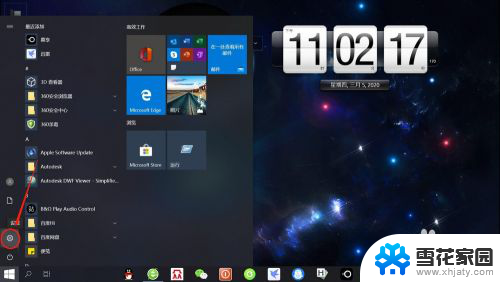
2.在“Windows设置”页面,点击“时间和语言”。打开“时间和语言”设置。
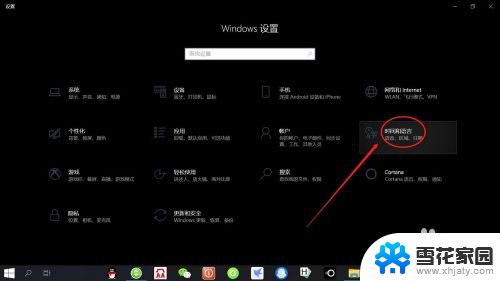
3.在“时间和语言”设置页面,点击左侧“语言”,打开“语言设置”。
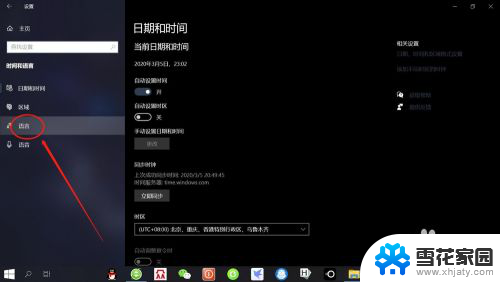
4.在“语言设置”页面,点击“首选语言”——“选项”。打开“语言选项”设置。
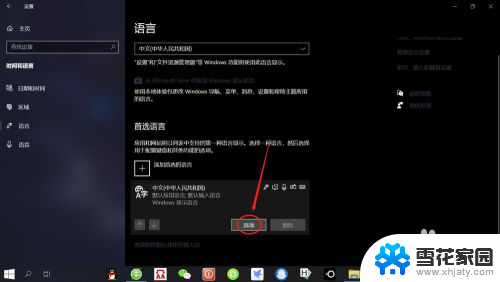
5.在“语言选项”设置页面,点击“添加键盘”——“微软五笔输入法”。即可添加“微软五笔输入法”。
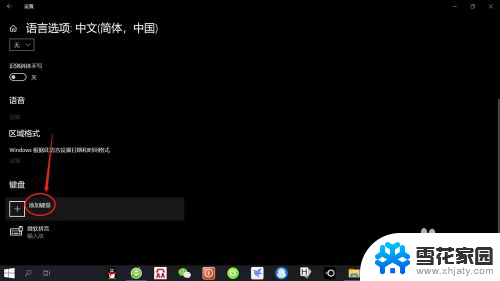
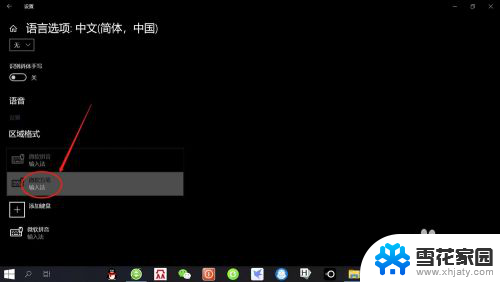
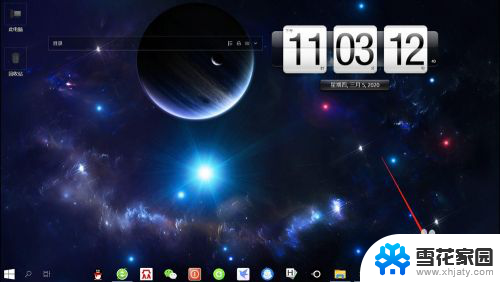
以上就是在电脑上增加五笔输入法的全部内容,如果有任何疑问,用户可以参考小编提供的步骤进行操作,希望对大家有所帮助。
怎么在电脑上增加五笔输入法 Win10如何下载安装微软五笔输入法相关教程
-
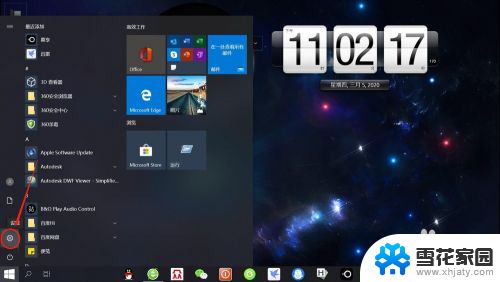 电脑如何添加五笔字型输入法 Win10如何安装微软五笔输入法
电脑如何添加五笔字型输入法 Win10如何安装微软五笔输入法2024-02-14
-
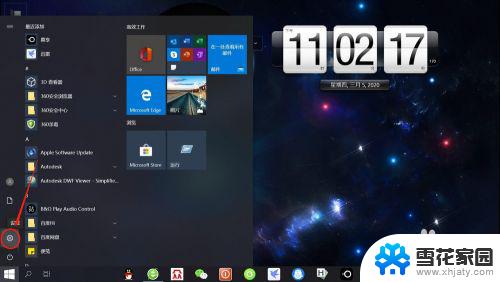 如何在电脑下五笔输入法 Win10如何安装微软五笔输入法
如何在电脑下五笔输入法 Win10如何安装微软五笔输入法2023-09-10
-
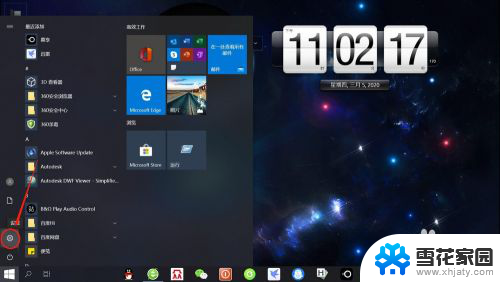 win10怎么添加微软输入法 Win10如何下载安装微软五笔输入法
win10怎么添加微软输入法 Win10如何下载安装微软五笔输入法2023-12-14
-
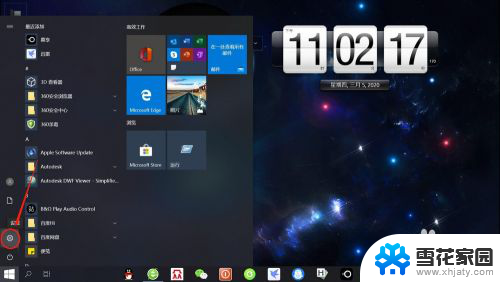 电脑上怎么设置五笔 Win10如何下载安装微软五笔输入法
电脑上怎么设置五笔 Win10如何下载安装微软五笔输入法2024-05-06
- 怎么在电脑上安装五笔输入法 Win10微软五笔输入法如何使用
- 如何添加五笔字型输入法 Win10如何下载安装微软五笔输入法
- win10 输入法安装 Windows10系统如何添加中文输入法
- windows7怎么安装搜狗输入法 Win7如何添加搜狗输入法
- 怎么在电脑上下载搜狗拼音输入法 搜狗输入法安装教程
- 怎样在电脑上安装搜狗拼音输入法 如何在电脑上安装搜狗输入法
- 光盘win7系统安装 Win7系统安装图文教程
- iso安装win10系统 iso文件安装系统方法
- win10家庭版怎么下载软件 Win10安装软件步骤
- win11usb经常无法识别 Win11系统安装U盘无法识别解决方法
- 32位系统win10 win10系统32位和64位安装要求区别
- 光盘装系统w7 Win7系统光盘安装教程详解
系统安装教程推荐